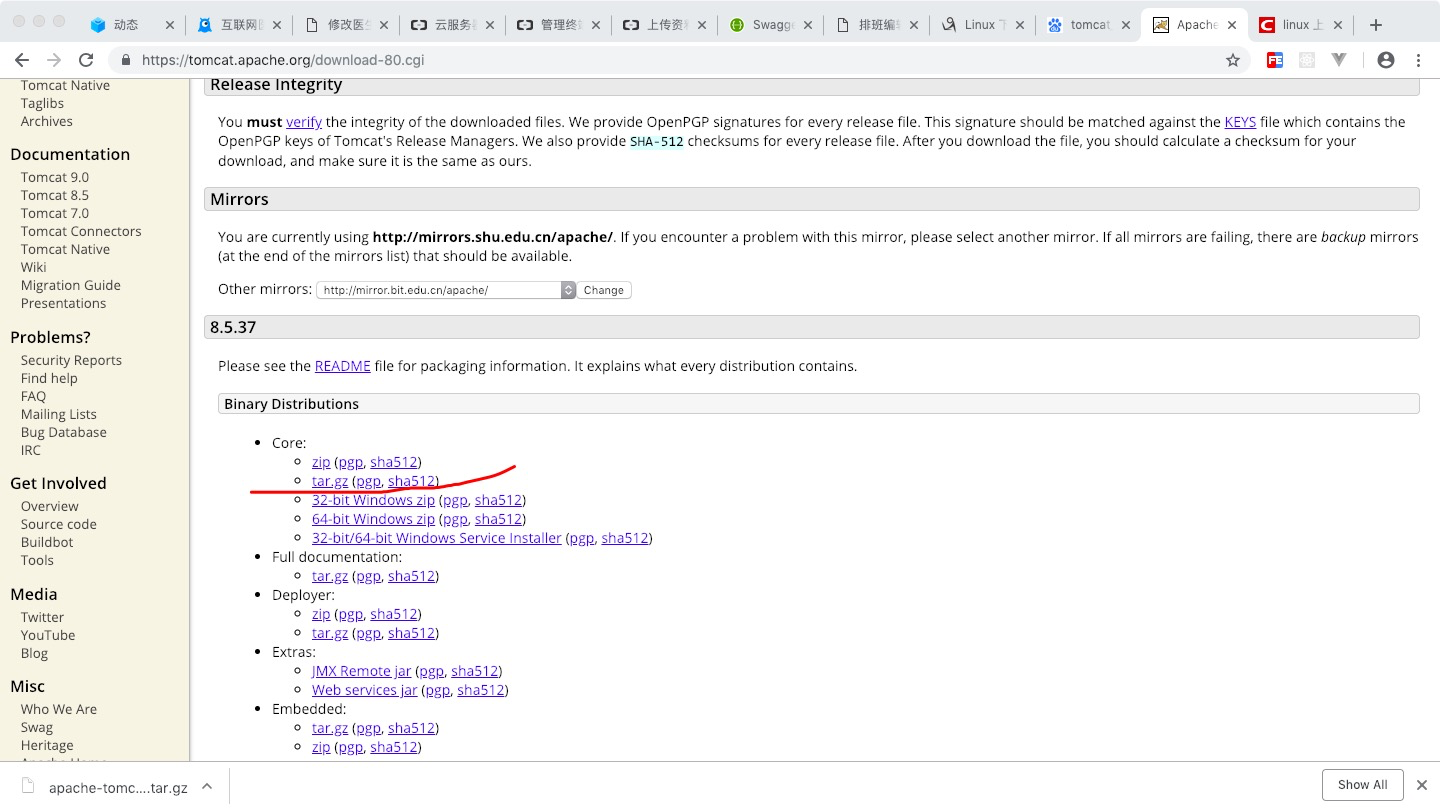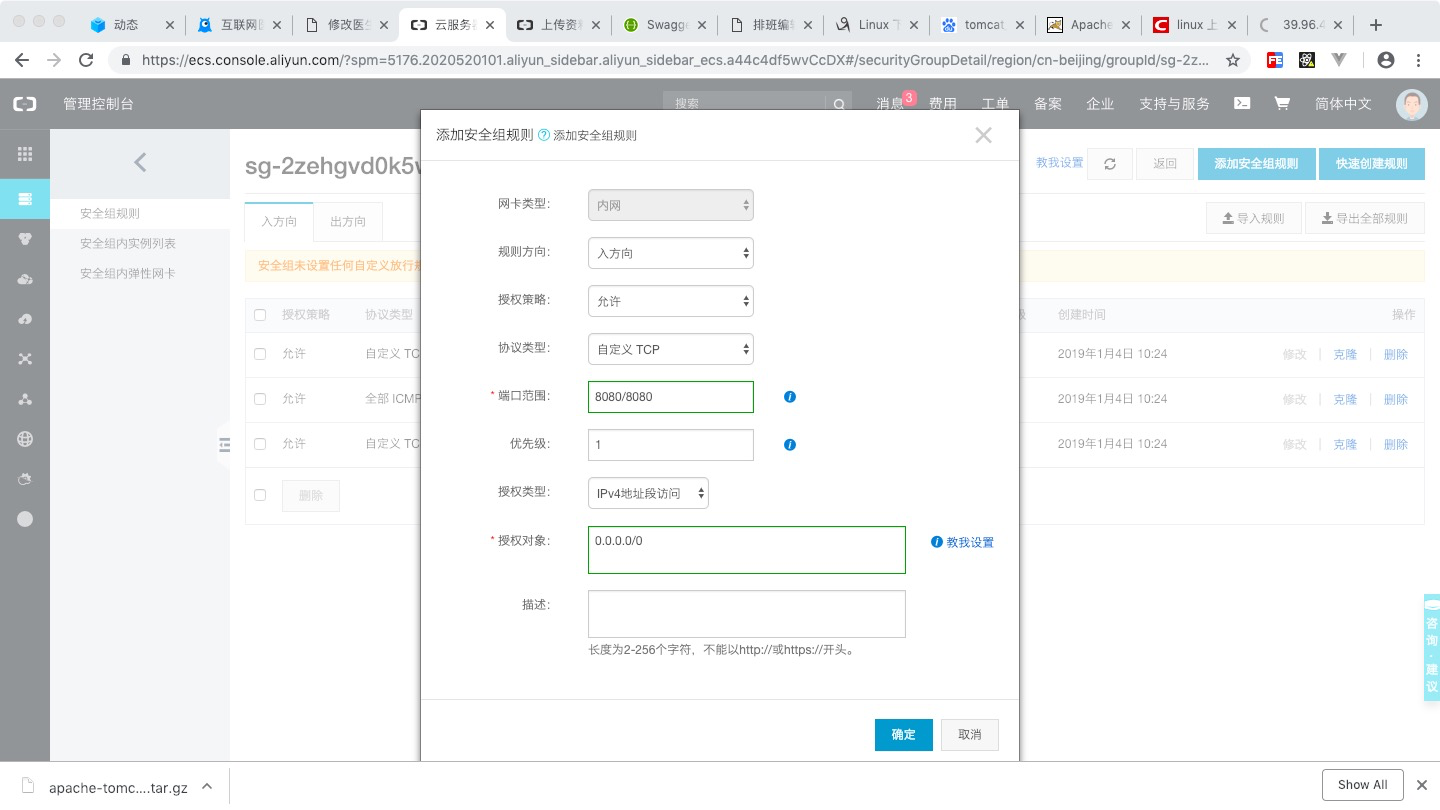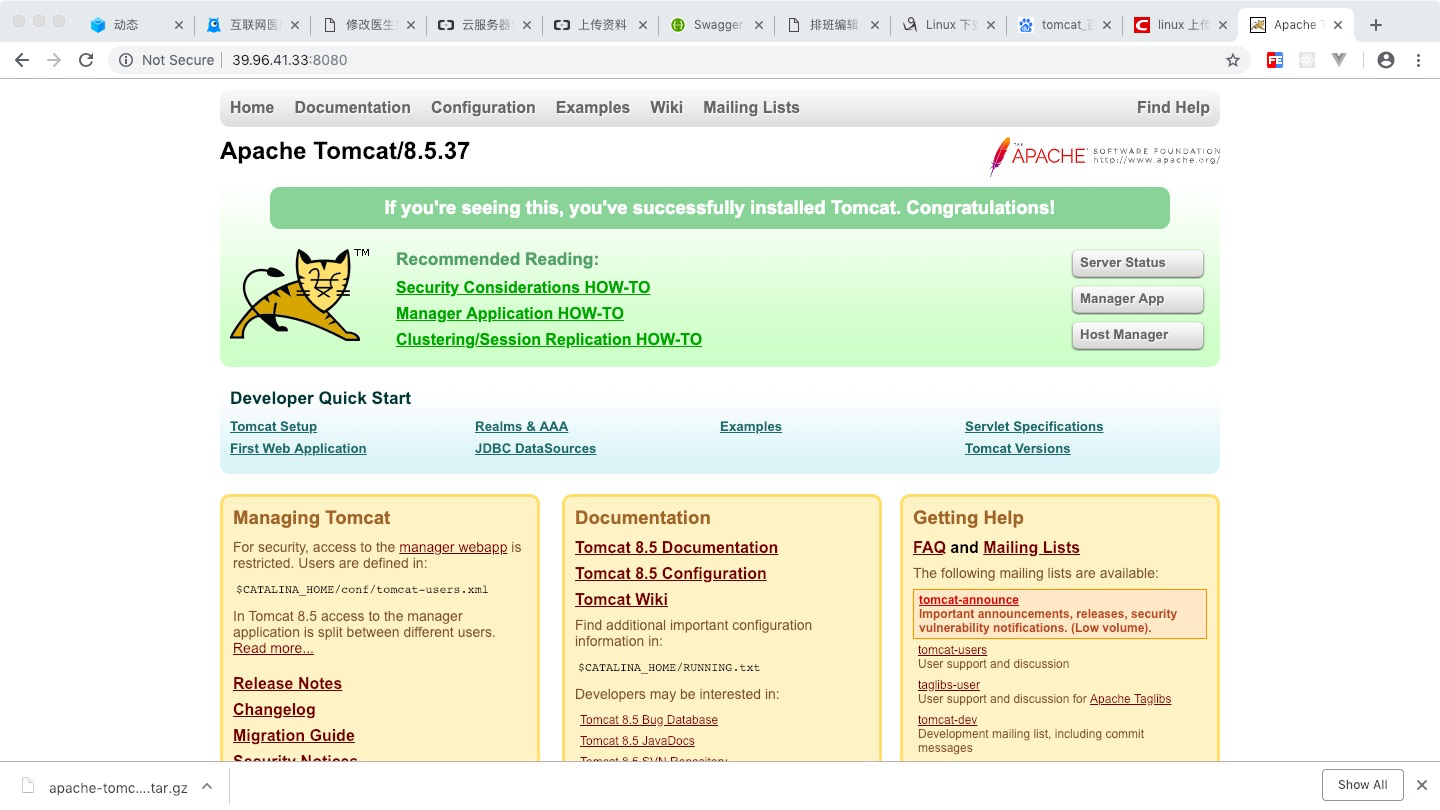Linux博客系统服务器搭建
linux(CentOS)服务器搭建
拿到购买的服务器信息后,会给出一个服务器的账号的密码,看你自己设置,账号一般为root。
拿到后,可在阿里云官网登录进入服务器。然后就可以进行一下的流程从而完成配置。这里博主的服务器采用的CentOS。
流程
-
下载JDK到本地
https://www.oracle.com/technetwork/java/javase/downloads/jdk8-downloads-2133151.html
-
下载链接服务器的软件SecureCRThttps://www.cnblogs.com/lianghe01/p/6618651.html
官网下载会让邮箱登录,用163邮箱登录死活登录不上去。随后找的这个地址
之所以安装该软件,是为了方便链接我们的服务器,总不能每次都打开阿里云进入服务器。这样是不妥的,
-
rz安装上传文件命令https://blog.csdn.net/liuao107329/article/details/49994935
-
cd /opt/
rz 选择下载的jdk文件jdk-8u191-linux-x64.tar.gz
sz 下载文件
rz 上传文件
-
解压命令 tar xzvf + 文件名(jdk-8u191-linux-x64.tar.gz)解压 .tar结尾文件
unzip +文件名(解压.zip文件)
tar xzvf+ 文件名 (解压.tar文件)
-
在jdk环境配置好后,安装tomcathttps://tomcat.apache.org/download-80.cgi
这里我安装的是Tomact8

上传后,创建新的home目录,将tomcat解压到该目录,并进入bing文件夹下,./startup.sh启动tomcat服务器默认启动的端口为(localhost:80);
-
进入阿里云服务器,添加安全组规则
端口范围设置为8080,授权对象0.0.0.0/0
-
打开自己的公网ip+刚才设置的端口号如果出现以下页面说明成功部署tomcat
这里安装nginx,通过反向代理,增加项目的安全性的同时,还可以实现后期的负载均衡。总之好处多多。索性上官就装上吧。
-
安装mysql数据库,配置好数据库后在本地安装navicat链接远程数据库。
这里需要注意的是,我们需要额外记住数据的账号和密码,这里的修改比较麻烦些,大家可根据具体的报错信息去问度娘,都可以得到满意的答案。如果实在不行的话,大家可以通过修改mysql配置文件,跳过账号和密码链接,也是可以的。
另外,我们需要在本地安装一个navicat,方便我们链接数据库,对于后期数据的开发会十分方便。
-
配置nginx指向tomcat
-
在项目的 /home/tomcat/webapps/root中放置自己的项目。再次访问自己的外网ip就可以看到部署的项目可以正常访问,不过访问域名时,依然不行,这个时候需要进行域名解析及服务器备案,才可以通过域名访问。
node环境搭建:https://blog.csdn.net/qq_38262910/article/details/81974728
nginx保存测试:
Linux基本操作命令
总结
总而言之,搭建服务器的流程为购买服务器=》购买域名=》登录服务器=》下载各个配置(nginx,mysql,tomcat等)=》域名解析到服务器公网ip=》nginx指向域名,指定启动的项目入口路径=》启动tomcat服务=》上传项目至tomcat服务。
当然,也不绝对,博主的网站狗尾草的前端博客搭建的SSR同构项目,该项目打包后,不存在index.html入口文件,而是会启动一个服务(http://127.0.0.0:3000),这个时候,就需要nginx指向这个服务,tomcat的服务就可以放弃。当然,如果说你需要部署多个项目,你可以通过nginx的负载均衡,指向不同的服务地址即可。